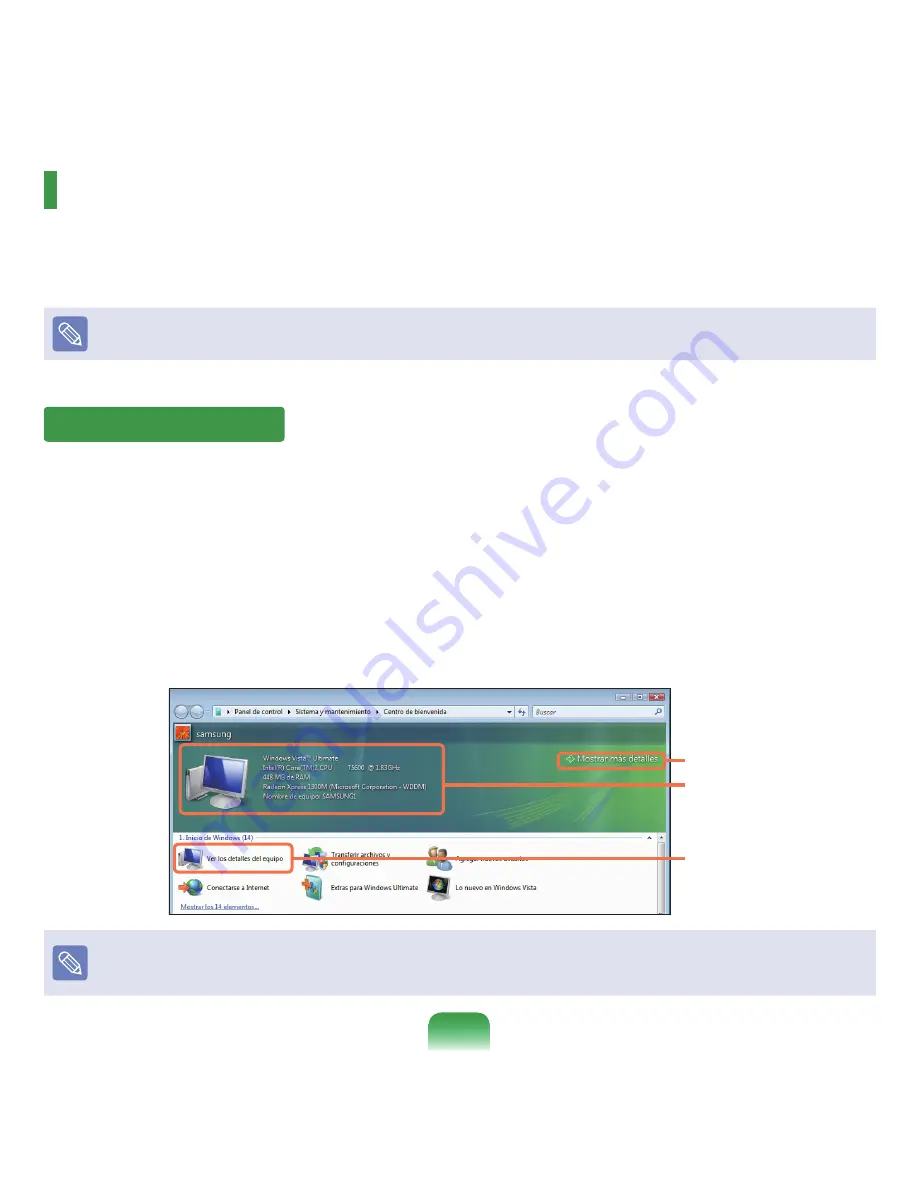
6
En el Centro de bienvenida se puede encontrar breves descripciones de las funciones de Windows Vista y se pueden
ejecutar éstas directamente.
1
Haga clic en
Inicio > Centro de bienvenida
.
2
Si hace clic en un elemento, la información de la función se muestra en una ventana de descripción.
Por ejemplo si hace clic en
Ver los detalles del equipo
, la información del ordenador se mostrará en la ventana de
descripción.
Asimismo, haga clic en
Mostrar más detalles
para obtener información más detallada.
Demostraciones de Windows Vista
Si hace clic en
Inicio > Centro de bienvenida > Mostrar los x elementos > Demostraciones de Windows Vista
, podrá ver una
película de introducción de Windows Vista.
Acerca de Windows Vista de Microsoft
Windows Vista de Microsoft
(en adelante Windows) es una sistema operativo de ordenador. Dado que para usar el
ordenador eficaz y eficientemente es necesario conocer este sistema, utilice el
Centro de bienvenida
y la
Ayuda y
soporte técnico de Windows
para aprender el sistema Windows Vista.
La disposición de la pantalla puede diferir según el modelo del ordenador y el sistema operativo.
Centro de bienvenida
1
Ventana de descripción
2
















































